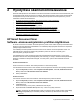HP Scanjet Enterprise N9120 / Flow N9120 User Guide
Katso myös
•
Skannaaminen HP Smart Document Scan Software -skannausohjelmiston avulla
•
Skannaaminen ISIS- tai TWAIN-yhteensopivan skannausohjelmiston avulla
Skannaaminen HP Smart Document Scan Software -skannausohjelmiston
avulla
1. Napsauta Käynnistä-painiketta, valitse Ohjelmat tai Kaikki ohjelmat, valitse HP, HP Smart Document
Scan ja valitse sitten HP Smart Document Scan Software.
2. Valitse profiili ja valitse Scan (Skannaus).
Vihje Valitun profiilin kuvaus tulee näkyviin luettelon alapuolelle.
3. Suorita skannaus loppuun noudattamalla näyttöön tulevia ohjeita.
Lisätietoja on HP Smart Document Scan Software -skannausohjelmiston ohjeessa.
Skannaaminen ISIS- tai TWAIN-yhteensopivan skannausohjelmiston
avulla
1. Käynnistä skannausohjelmisto ja valitse tietolähteeksi ISIS tai TWAIN.
2. Valitse skannattavana oleville asiakirjoille sopivat asetukset.
3. Suorita skannaus loppuun tekemällä asianmukaiset toimet.
Lisätietoja on skannausohjelmiston online-ohjeessa.
Kopioiminen
Kopioinnin perusvaiheet ovat seuraavat:
1. Aseta alkuperäiskappaleet laitteeseen.
2. Tee jokin seuraavista:
• Jos haluat tulostaa kopiot käyttämällä nykyisiä kopiointiasetuksia, paina skannerin etupaneelin Kopioi
(
) -painiketta.
•Valitse Käynnistä-valikosta Ohjelmat tai Kaikki ohjelmat ja valitse sitten HP, Scanjet, N9120-sarja
ja valitse lopuksi Document Copy (Asiakirjan kopiointi).
Valitse tulostusasetukset HP Document Copy (HP:n asiakirjan kopiointi) -valintaikkunasta.
Huomautus Jos haluat muuttaa kopiointiasetuksia, käynnistä kopiointi HP Document Copy (HP:n
asiakirjan kopiointi) -ohjelmistosta.
Vihje 1 Voit määrittää, että HP Document Copy (HP:n asiakirjan kopiointi) -ohjelmisto pyytää aina
kopiointiasetuksia ennen tulostuksen aloittamista. Lisätietoja on HP Scanner Tools Utility (HP:n
Skannerityökalut) -apuohjelman ohjeessa.
Vihje 2 Jos valitset kaksipuolisen skannauksen tai kopioinnin ja asetat alkuperäiskappaleet
automaattiseen asiakirjansyöttölaitteeseen, skanneri käsittelee kaksipuolisen alkuperäisen asiakirjan
molemmat puolet samaan aikaan.
Katso myös
•
Alkuperäisten asiakirjojen asettaminen laitteeseen
•
Pikakäynnistyspainikkeiden yhdistäminen skannausohjelmiston kanssa
•
Skannaaminen skannausohjelmiston avulla
Luku 1
10 Skannerin käyttäminen